Jogar videogames excessivamente no fim de semana sempre foi minha fuga da semana ocupada de trabalho.
E foi o mesmo caso na semana passada, quando eu estava me preparando para uma sessão noturna no meu jogo favorito.
Eu tinha duas ou três horas de jogo quando meu controle desligou de repente.
Liguei novamente e novamente dentro de cerca de 5 minutos de jogo meu controlador desligou.
Verifiquei as baterias, mas elas ainda tinham alguma carga e tive certeza de que só coloquei as novas baterias há alguns dias.
Depois de perguntar a alguns amigos e gurus da internet, finalmente descobri que estava usando baterias de baixa qualidade no meu controle do Xbox.
Ele simplesmente não era capaz de produzir a energia necessária para executar o controlador com todas as suas funções.
Eventualmente, troquei as baterias, mas com todas as informações que recebi de amigos, bem como minha própria pesquisa, havia muitas coisas que poderiam ter causado o problema.
Se o controle do Xbox continuar desligando, verifique se as baterias não estão descarregadas. Você também pode desativar a suspensão automática ou atualizar o controlador para evitar esse problema.
Também abordarei algumas outras soluções alternativas, como o 'Play and Charge Kit' para o seu controlador, além de redefinir o controlador e reconectá-lo.
Substitua as baterias do seu controle Xbox


O problema mais comum seria a perda de baterias, o que pode fazer com que seu controlador se comporte abruptamente e até desligue.
Se você tiver baterias sobressalentes, pode usá-las, mas certifique-se de que sejam baterias de alta qualidade, pois as de baixa qualidade mal duram um ou dois dias.
Você também pode manter baterias de reposição suficientes à mão para não precisar interromper suas sessões de jogo, especialmente online.
Quanto tempo duram as baterias de um controle do Xbox?
As baterias AA de boa qualidade duram cerca de 40 horas com horas de jogo leves a médias por dia.
Você também pode comprar um kit de bateria recarregável para o controle do Xbox, mas geralmente chega a 30 horas, no entanto, você pode continuar carregando e jogando.
Se você estiver usando baterias recarregáveis de terceiros, precisará novamente ter certeza de que está usando um par de alta qualidade, caso contrário, dificilmente terá tempo de reprodução entre as cargas enquanto o carregamento constante desgasta seu ciclo de vida.
Desative a suspensão automática no seu controle Xbox
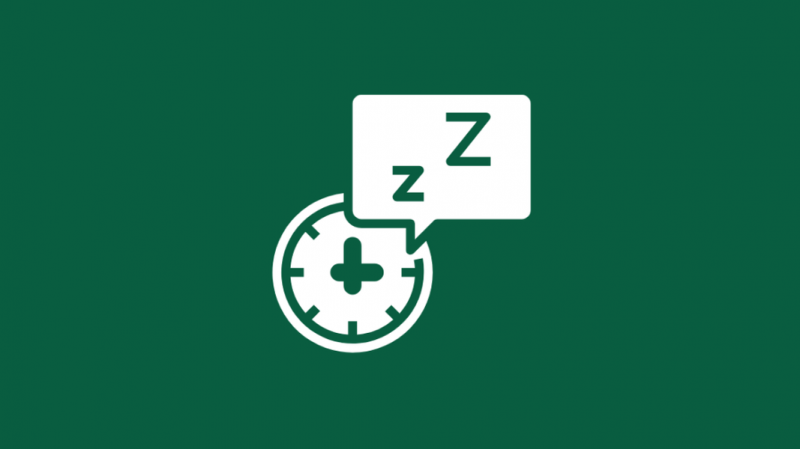
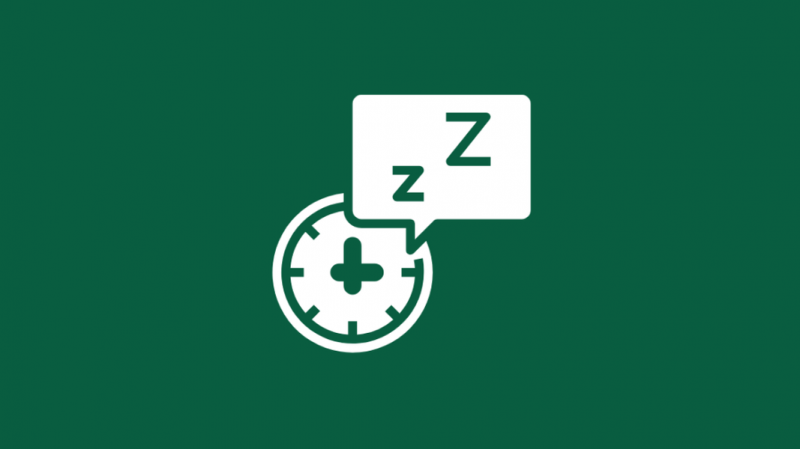
Se o seu controlador desligar após um período de inatividade, isso pode indicar que a configuração de suspensão automática do seu controlador está ativada.
Você pode fazer isso com muita facilidade segurando o botão 'Xbox' e o botão 'Menu' por cerca de três segundos.
Isso desativará a suspensão automática e você poderá usar a mesma combinação de botões para ativá-la novamente.
Recomenda-se deixá-lo ligado durante os jogos para um jogador, pois você pode economizar na carga quando estiver longe do controle.
Deixe-o desligado durante as sessões online para não ser inicializado no jogo.
Desconecte o controle do Xbox e emparelhe-o novamente
Se suas baterias estiverem boas e você não precisar trocá-las ou carregá-las, tente desconectar o controle do Xbox e emparelhá-lo novamente.
Embora não exista um método direto para desemparelhar um controle do seu Xbox, você pode usar um dos dois métodos abaixo.
- Emparelhe o controle do Xbox com o Xbox de um amigo ou colega. Isso desemparelhará o controlador do seu dispositivo.
- Emparelhe o controle do Xbox com o PC. Se o seu PC executa o Windows 10 e superior, você pode emparelhar seu controlador perfeitamente com seu PC.
Depois de emparelhar seu controlador por meio de um desses métodos, você pode voltar e executar o mesmo processo de emparelhamento no Xbox para conectar-se novamente.
Conecte seu Xbox Controller ao seu Xbox usando um cabo USB
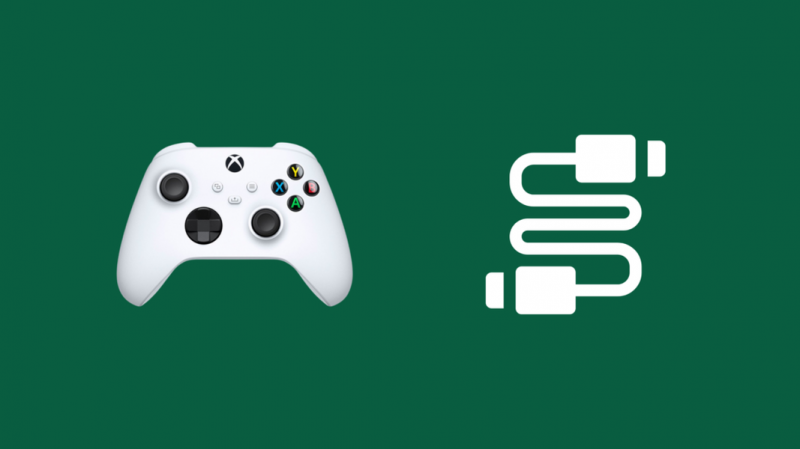
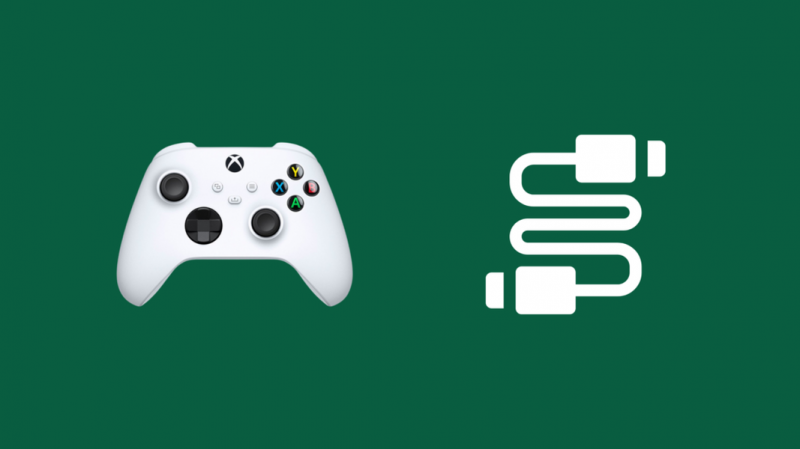
Se você ainda tiver problemas com o controle do Xbox e não tiver como obter baterias de reposição, poderá usar um cabo USB.
Conecte o cabo USB do Xbox ao controle e continue usando-o como um controle com fio.
Lembre-se de que, se suas baterias estiverem completamente descarregadas, o controlador será desligado se for desconectado por engano.
Obtenha um kit para jogar e carregar


Se você é alguém que joga por longas durações, então você pode querer investir em um jogar e carregar kit .
Eles estão amplamente disponíveis on-line e em lojas de varejo e a compra de um definitivamente elimina a necessidade de gastar com baterias toda vez que ele morre.
O kit de carregamento e reprodução também permite que você carregue o controle enquanto joga, então, quando você receber um indicador de bateria fraca, basta conectá-lo ao Xbox com o cabo USB-C incluído e continuar.
Verifique se você está dentro do intervalo ideal do controle do Xbox
Se você estiver jogando em uma tela de grande formato, como um projetor, certifique-se de que seu Xbox esteja no alcance visível de seus controladores e eles não estejam muito distantes.
Objetos como mesas, cadeiras e outros artefatos colocados ao redor do Xbox também interferem no alcance do controle.
Além disso, embora a Microsoft afirme que o controlador é suportado a até 40 pés de distância, é melhor não ir além de 30, a menos que seja uma configuração aberta e os controladores estejam em perfeita visão do console.
Atualize o firmware do seu Xbox Controller


O problema de energia intermitente também pode ser causado por uma atualização mais recente disponível para os controladores.
Existem três maneiras de atualizar seu controle Xbox
- Por Wi-Fi
- Por USB
- Pelo computador
Vamos primeiro ver como usar o Wi-Fi
Wi-fi
Para atualizar via Wi-Fi, ligue o Xbox e conecte o controle que deseja atualizar.
Clique no botão Xbox no seu controle para abrir o 'Guia'. A partir daqui, clique em 'Perfil e Sistema'.
Agora clique em 'Configurações'>> 'Dispositivos e conexões'>> 'Acessórios'.
Selecione o controlador que deseja atualizar na lista de acessórios. Na tela do controlador, clique nos três pontos para verificar a versão do firmware.
Se você vir um ícone de atualização, clique em 'Versão de firmware' e siga as instruções na tela para atualizar seu controlador.
Além disso, se você usar um adaptador de fone de ouvido estéreo em seu controlador, certifique-se de conectá-lo ao controlador e depois aos fones de ouvido para que ele também possa ser atualizado.
Você pode fazer isso para qualquer um dos métodos de atualização.
USB
Conecte o controlador ao console com o cabo USB-C incluído.
Na maioria dos casos, se o controlador não estiver atualizado, você receberá automaticamente uma solicitação para atualizar o controlador.
Se o prompt não aparecer, você pode simplesmente seguir as mesmas etapas da atualização por Wi-Fi.
A única diferença é que a atualização será instalada via cabo USB.
computador
Por fim, temos a atualização via PC.
Você só pode atualizar seu controlador via PC no Windows 10/11.
Se você tiver uma versão mais antiga do Windows, atualize para as versões mais recentes ou use um dos outros métodos para atualizar.
Primeiro, você precisará baixar o aplicativo de acessórios do Xbox na loja da Microsoft.
Depois que o aplicativo estiver instalado, conecte seu controlador ao seu PC por meio do cabo USB incluído ou de um adaptador sem fio Xbox.
Assim que o controlador estiver conectado, você receberá um aviso para instalar as atualizações, se houver uma disponível.
Embora o controle do Xbox seja compatível com conexão via Bluetooth no Windows 10 e 11, ele não pode ser usado para instalar atualizações.
Entre em contato com o suporte


Se você não conseguiu superar os problemas de energia intermitente no controlador com qualquer uma das correções mencionadas acima, talvez seja necessário levá-lo a um revendedor autorizado para reparos.
Você também pode entrar em contato com seus equipe de suporte ao cliente e eles seriam capazes de ajudá-lo a consertar ou substituir seu controlador.
A substituição, no entanto, só é aplicável sob garantia.
Conclusão
Embora seja um pouco estranho usar baterias em um controle quando todos os concorrentes do Xbox usam baterias recarregáveis internas, em alguns casos, é realmente mais econômico.
Você não precisa substituir o controle se a bateria parar de funcionar e, como as baterias são mais fáceis de colocar no controle do Xbox, não há ferramentas especiais necessárias para trocar a bateria.
Além disso, investir em uma estação de carregamento pode ajudá-lo a garantir que seus controladores estejam sempre carregados e prontos para jogar.
Outra maneira de facilitar as coisas é investir em mais de um conjunto de baterias recarregáveis.
Você também pode gostar de ler
- Luz laranja do Power Brick do Xbox One: como corrigir
- Posso usar o aplicativo Xfinity no Xbox One?: tudo o que você precisa saber
- Luz verde do controlador PS4: o que isso significa?
- PS4 continua desconectando do Wi-Fi: como corrigir em minutos
perguntas frequentes
Como você AFK um controle Xbox One
Na maioria dos jogos, como o Forza Horizon 5, os jogadores tendem a usar uma mistura de configurações do jogo e um elástico segurando o analógico para ficar AFK.
Que tipo de bateria vai em um controle do Xbox?
Os controles do Xbox usam baterias AA de alta densidade. Certifique-se de comprar baterias de alta qualidade, caso contrário você poderá ter problemas.
Quanto tempo duram as baterias do controle do Xbox?
Enquanto as baterias AA de alta densidade podem durar até 40 horas, o kit de reprodução e carregamento dura apenas 30 horas. No entanto, é recarregável.
Posso usar pilhas AA recarregáveis no controle do Xbox One?
Desde que sejam baterias recarregáveis de alta qualidade e alta densidade, você pode definitivamente usá-las no seu controle do Xbox one.
